一些用户们在使用谷歌浏览器(Google Chrome)软件的时候,会留下浏览记录,你们知道怎么将浏览记录清除吗?下文这篇教程就为你们带来了谷歌浏览器(Google Chrome)中清除浏览记录的详细操作方法。
我们需要先打开谷歌浏览器(Google Chrome)软件
然后我们点击浏览器右上角三条横线的设置按键
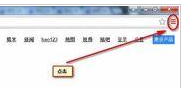
接着我们在弹出的菜单栏中选择“更多工具”选项
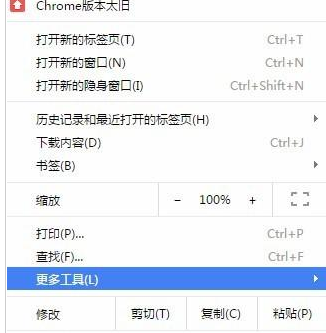
这时在弹出的二级菜单继续选择“清除浏览数据”选项
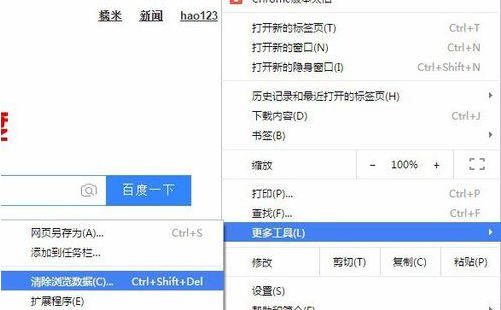
然后显示清除浏览数据窗口,窗口左边的多项选择可以勾选想要清除的数据项
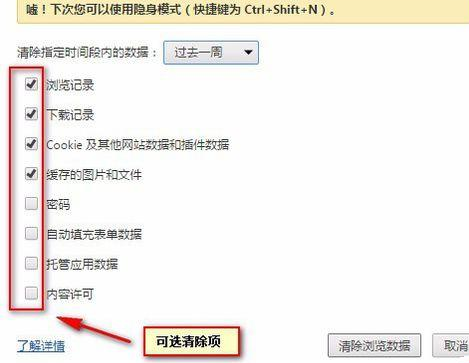
若是要清空所有浏览数据,可以在下拉栏中指定清除多少时间段内的数据,选择最下面的一项即为清除全部数据

最后我们清除条件选择完毕后,点击“清除浏览数据”按键,浏览器会自动根据清除条件完成清除
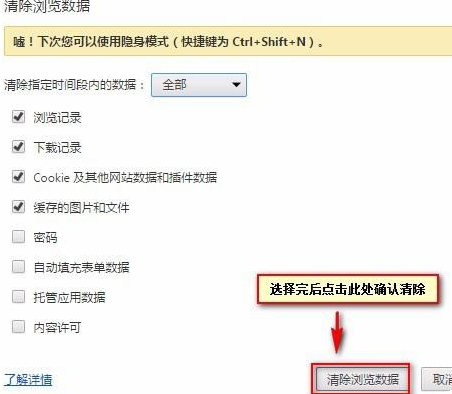
看完了上文为你们呈现的谷歌浏览器(Google Chrome)中清除浏览记录的详细操作方法,你们是不是都学会了呀!



 植物大战僵尸无尽版
植物大战僵尸无尽版 口袋妖怪绿宝石
口袋妖怪绿宝石 超凡先锋
超凡先锋 途游五子棋
途游五子棋 超级玛丽
超级玛丽 地牢求生
地牢求生 原神
原神 凹凸世界
凹凸世界 热血江湖
热血江湖 王牌战争
王牌战争 荒岛求生
荒岛求生 第五人格
第五人格 香肠派对
香肠派对 问道2手游
问道2手游




























